"vac ไม่สามารถยืนยันเซสชันเกมของคุณ" หมายความว่าอย่างไร ผู้เล่นหลายคนพบข้อความแจ้งนี้เมื่อเล่น csgo และเกมไม่สามารถทำงานได้ตามปกติ ผู้แก้ไขจะแนะนำวิธีแก้ปัญหาให้กับทุกคน มาค้นหาคำตอบกัน
ในเกม "CSGO" เรามักจะพบข้อความแสดงข้อผิดพลาดว่า VAC ไม่สามารถยืนยันเซสชันเกมได้ ผู้เล่นหลายคนไม่รู้ว่าจะจัดการกับปัญหานี้อย่างไร วันนี้ฉันจะแนะนำสถานการณ์เฉพาะให้คุณทราบ

ข้อผิดพลาดนี้หมายถึงอะไร
VAC ไม่สามารถตรวจสอบเซสชันเกมได้ ซึ่งหมายความว่าเมื่อผู้เล่นกำลังเล่นเกม ระบบป้องกันการโกง VAC (Valve Anti-Cheat) ตรวจพบว่าเกมทำงานผิดปกติ ทำให้การเชื่อมต่อกับเซิร์ฟเวอร์ถูกตัดการเชื่อมต่อ และ เกมไม่สามารถรันได้ตามปกติ

ข้อผิดพลาดนี้เกิดขึ้นได้อย่างไร?
ข้อผิดพลาดนี้มัก เกิดจากการรบกวนจากซอฟต์แวร์บุคคลที่สาม ในเกมหรือตัวเรียกใช้เซิร์ฟเวอร์ระดับประเทศ ในแง่คนธรรมดาหมายความว่าสภาพแวดล้อมการทำงานของเกมไม่ปกติ ตัวอย่างเช่น ไฟล์เกมหายไป ซอฟต์แวร์ของบุคคลที่สามขัดแย้งกับไฟล์เกม เป็นต้น ซึ่งจะทำให้เกมไม่สามารถรันได้ตามปกติ เช่น CCleaner, Powershell, Sandboxie, Cheat Engine ฯลฯ อาจมีส่วนเกี่ยวข้อง ทำให้เกิดข้อผิดพลาดนี้ ดังนั้นคุณต้องใส่ใจกับการปิดใช้งานเมื่อเล่นเกม
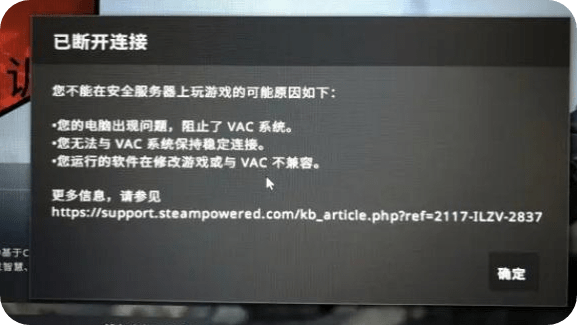
วิธีแก้ไขข้อผิดพลาดนี้
แล้วจะแก้ไขข้อผิดพลาดนี้ได้อย่างไร? เราควรวิเคราะห์สถานการณ์เฉพาะอย่างละเอียดด้วย
หากข้อผิดพลาดนี้ยังคงเกิดขึ้นบนเซิร์ฟเวอร์ทั้งหมด การรีสตาร์ทคอมพิวเตอร์และตัวเปิดใช้เซิร์ฟเวอร์ระดับประเทศ อาจช่วยแก้ปัญหาได้
หากข้อผิดพลาดเดียวกันไม่เกิดขึ้นบนเซิร์ฟเวอร์ทั้งหมด แต่เฉพาะในคอมพิวเตอร์ที่ใช้ เราสามารถลอง ซ่อมแซมรายการบริการตัวเรียกใช้งาน คืนค่าการตั้งค่าเริ่มต้นเริ่มต้น และซ่อมแซมไฟล์ระบบ เพื่อแก้ไขปัญหา

ซ่อมแซมรายการบริการตัวเรียกใช้งาน
ขั้นแรกให้ออกจากตัวเรียกใช้เซิร์ฟเวอร์ภาษาจีน จากนั้นคลิกเริ่มและเรียกใช้ (Win+R) จากนั้นป้อนคำสั่ง "C:Program Files (x86)SteambinSteamService.exe" /repair (หมายเหตุ: หากเซิร์ฟเวอร์จีน มีการติดตั้งตัวเรียกใช้งานในไดเรกทอรีอื่น โปรดแทนที่ C:Program Files(x86)Steam ด้วยเส้นทางที่ถูกต้องของตัวเรียกใช้เซิร์ฟเวอร์ภาษาจีน) หลังจากดำเนินการคำสั่งแล้ว เราจะเริ่มตัวเรียกใช้เซิร์ฟเวอร์ภาษาจีนอีกครั้งและทดสอบว่าปัญหายังคงเกิดขึ้นหรือไม่ .

คืนค่าการตั้งค่าเริ่มต้นเริ่มต้น
เนื่องจากมีเพียงการตรวจสอบความสมบูรณ์ของเคอร์เนล การดีบักเคอร์เนล และการป้องกันการดำเนินการข้อมูล (DEP) เท่านั้นที่ถูกตั้งค่าเป็นค่าเริ่มต้น เกมจึงสามารถรันบนเซิร์ฟเวอร์ที่ปลอดภัยของ VAC ได้ ดังนั้นเราจึงต้องตรวจสอบการตั้งค่าเริ่มต้นเริ่มต้นและเรียกคืนหากไม่ใช่ค่าเริ่มต้น
วิธีการเฉพาะเหมือนกับการซ่อมแซมรายการบริการเริ่มต้น คุณต้องเปิดพรอมต์คำสั่งและป้อนคำสั่งตามลำดับ:
i.bcdedit /deletevalue nointegritychecks
ii.bcdedit /ลบตัวเลือกการโหลดค่า
iii.bcdedit /debug ปิด
iv.bcdedit / ลบค่า nx
สุดท้ายให้รีสตาร์ทคอมพิวเตอร์และเริ่ม State Launcher เพื่อทดสอบว่าปัญหายังคงเกิดขึ้นหรือไม่
หมายเหตุ: หากข้อความ เช่น ค่าได้รับการคุ้มครองโดยนโยบาย Secure Boot และไม่สามารถแก้ไขหรือลบได้ หรือ ค่าได้รับการคุ้มครองโดยนโยบาย Secure Boot และไม่สามารถแก้ไขหรือลบได้ ปรากฏขึ้นเมื่อคุณเรียกใช้คำสั่ง หมายความว่าการตั้งค่าเหล่านี้ได้รับการแก้ไขแล้ว ค่าเริ่มต้น

ซ่อมแซมไฟล์ระบบ
ไฟล์ระบบที่เสียหายอาจทำให้เกิดข้อผิดพลาดนี้ ดังนั้นเราจึงจำเป็นต้องตรวจสอบและซ่อมแซมไฟล์ที่สูญหายหรือเสียหายใน Windows
วิธีดำเนินการนั้นง่ายมาก คุณเพียงแค่ต้องป้อนคำสั่ง sfc /scannow ใน command prompt แล้วดำเนินการ หลังจากการดำเนินการเสร็จสิ้น ให้รีสตาร์ทคอมพิวเตอร์ จากนั้นเริ่ม State Launcher เพื่อทดสอบว่าปัญหายังคงเกิดขึ้นหรือไม่

ท้ายที่สุด หากปัญหายังคงมีอยู่หลังจากเสร็จสิ้นการตรวจสอบข้างต้นแล้ว เราจำเป็นต้อง ตรวจสอบความสมบูรณ์ของไฟล์เกม วิธีการเฉพาะ: เข้าสู่ Steam ค้นหา Counter-Strike: Globaloffensive จากนั้นคลิกขวาที่คุณสมบัติ - ไฟล์ในเครื่อง - ตรวจสอบความสมบูรณ์ของเกม และสุดท้ายรอจนกว่าการตรวจสอบจะเสร็จสิ้นก่อนที่จะเปิดเกมและเข้าสู่!

ข้างต้นคือเนื้อหาทั้งหมดของ "vac ไม่สามารถยืนยันเซสชันเกมของคุณได้ - การแนะนำวิธีแก้ปัญหา" ฉันหวังว่ามันจะเป็นประโยชน์กับทุกคน